كيفية نسخ قرص Blu-ray وتحويله إلى تنسيق MKV
إذا كنت تمتلك أفلام Blu-ray ، فأنت تعلم أنها باهظة الثمن. أن تكون آمنة والنسخ الاحتياطي لهم. إليك كيفية تحويل قرص Blu-ray إلى تنسيق ملف MKV واحد.
في هذه المقالة ، أستخدم Windows 7. ستحتاج إلى محرك أقراص Blu-ray بصري. إنها بنفس حجم محرك أقراص DVD. يمكنك بسهولة تبديل محرك أقراص DVD باستخدام محرك أقراص Blu-ray على كمبيوتر سطح المكتب. لن يتم تشغيل أقراص Blu-ray فقط ، ولكن أيضًا أقراص DVD و CD. لقد وجدت الألغام على موقع Newegg.com لأقل من 100 دولار.
قم أولاً بتنزيل وتثبيت أحدث إصدار منبرنامج DVDFab. يتيح لك إزالة حماية النسخ الاحتياطية من Sony على أقراص Blu-ray. إنه يوفر نسخة تجريبية مدتها 30 يومًا ، وبعد ذلك تحتاج إلى شراء ترخيص لاستخدام المجموعة الكاملة من الأدوات المساعدة.
ولكن الشيء الممتع هو أن ميزة HD Decrypter - التي تزيل حماية النسخ ، تكون مجانية دائمًا. الترخيص لا ينتهي.

بعد ذلك قم بتنزيل أحدث إصدار من HandBrake وتثبيته. إذا كان لديك Handbrake بالفعل ، فتأكد من تحديث الإصدار 0.9.5 الذي يدعم ملفات Blu-ray.
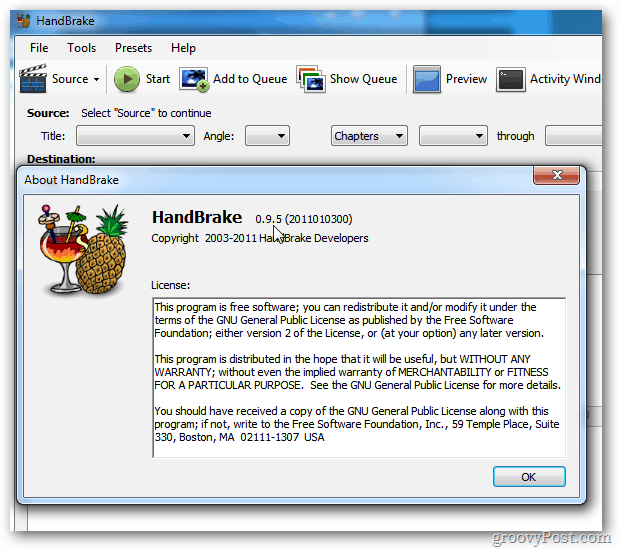
أدخل قرص Blu-ray في محرك الأقراص. ثم قم بتشغيل DVDFab. تتم مطالبتك بتحديد رمز منطقة قرص Blu-ray. تحقق من عدم إظهار ذلك مرة أخرى ثم انقر فوق "موافق".
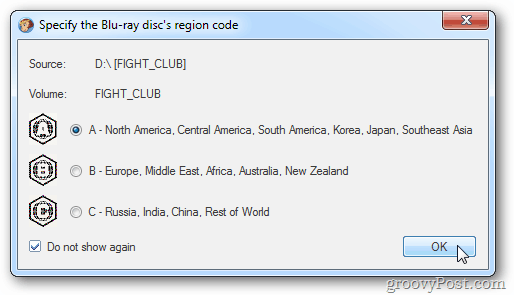
يقوم DVDFab بفحص قرص Blu-ray.
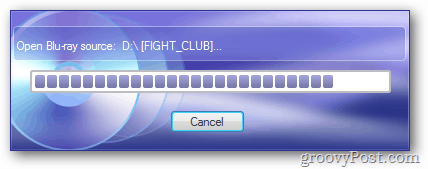
ضمن نسخة Blu-ray ، حدد الفيلم الرئيسي. سيعطيك هذا الفيلم الرئيسي المطلوب تحويله وليس كل الميزات الإضافية. إذا كنت تريد الميزات الإضافية ، فحدد Full Disc. يستمر DVDFab في مسح القرص.
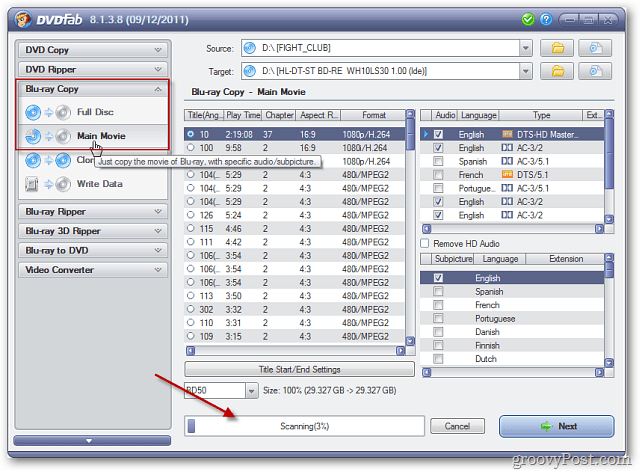
في الجزء العلوي ، تأكد من أن المصدر هو محرك Blu-ray. ثم حدد دليل الهدف لوضع ملفات القرص. أنا هنا أضعهم في C: المستخدموناسم المستخدمDocumentsDVDFab.
حدد الفصل الذي يحتوي على أطول وقت للعب. انقر فوق التالي.
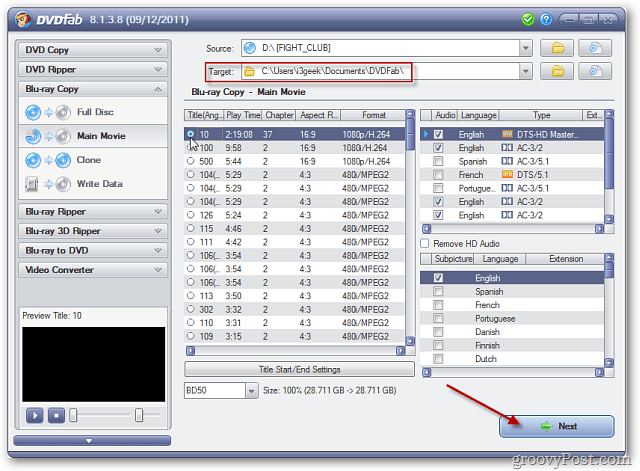
ستحصل على نظرة عامة على الوظيفة. تأكد من أن لديك تسمية وحدة تخزين وانقر فوق ابدأ.
![sshot-2011-12-12- [18-10-15] sshot-2011-12-12- [18-10-15]](/images/howto/how-to-rip-and-convert-a-blu-ray-disc-to-mkv-format_7.png)
إذا تلقيت رسالة انتهاء الصلاحية التالية ، فانقر فوق موافق. انتهت صلاحية خيار نسخ Blu-ray ، لكن لا يزال بإمكانك استخدام HD Decrypter.
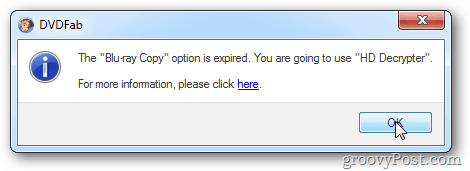
ستبدأ عملية إزالة الحماية ونسخ الملفات من القرص. يمكنك مراقبة التقدم المحرز في عملية التمزيق.
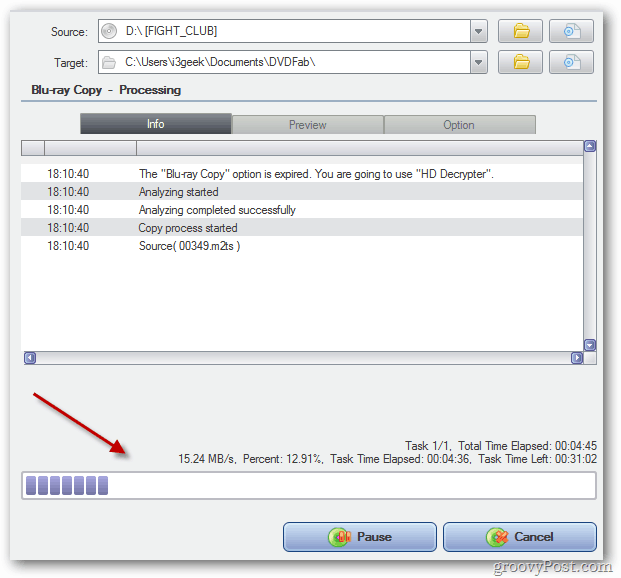
يختلف مقدار الوقت المستغرق في كل منهانظام يعتمد على مواصفات الأجهزة لنظامك. قمت بتشغيله على كمبيوتر مكتبي مزود بمعالج Intel Core i3 مزود بذاكرة وصول عشوائي تبلغ 8 جيجابايت. استغرق الأمر ما يزيد قليلا عن 30 دقيقة لإكمال.
النظام الخاص بك سوف يخرج القرص. انقر فوق "موافق" للرسالة "عملية ناجحة". ثم انقر فوق إنهاء وإغلاق خارج DVDFab.
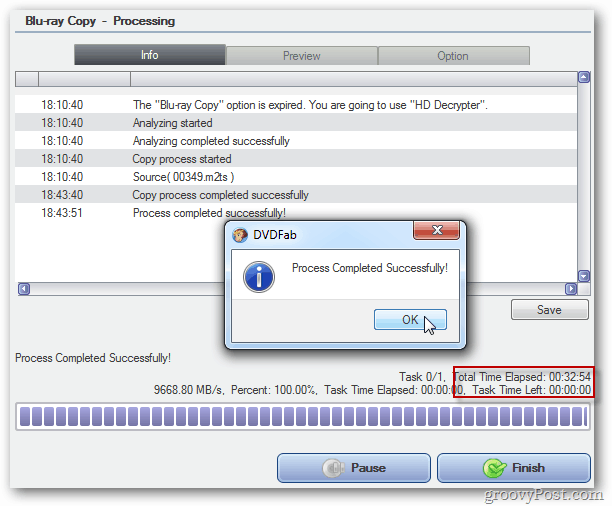
الآن ، حدد موقع ملفات DVDFab التي تم نسخها للتو من قرص Blu-ray إلى محرك الأقراص الثابتة (الموقع الهدف الذي حددته سابقًا). افتح الفيلم الرئيسي ثم مجلد الفيلم.
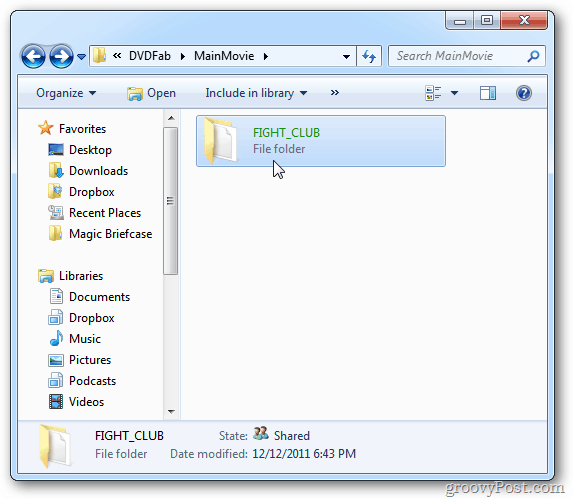
ثم افتح مجلد BDMV ، ثم مجلد STREAM. ستجد ملف M2TS. هذا هو فيلم Blu-ray الممزق.
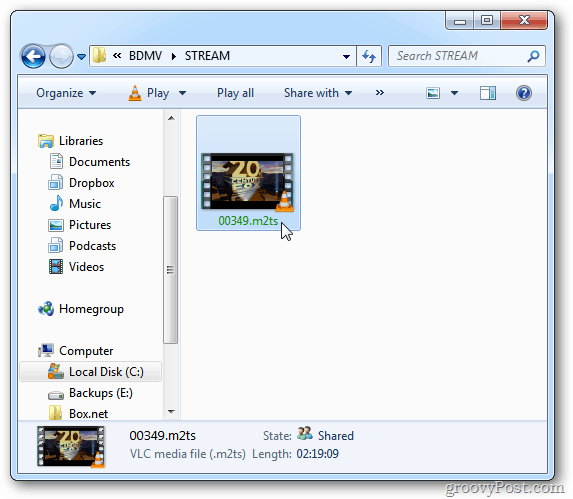
يمكنك مشاهدته مع VLC Media Player. أوصي بإجراء الفيلم للتحقق من نجاح عملية النسخ والنسخ ولم يكن الملف تالفًا.
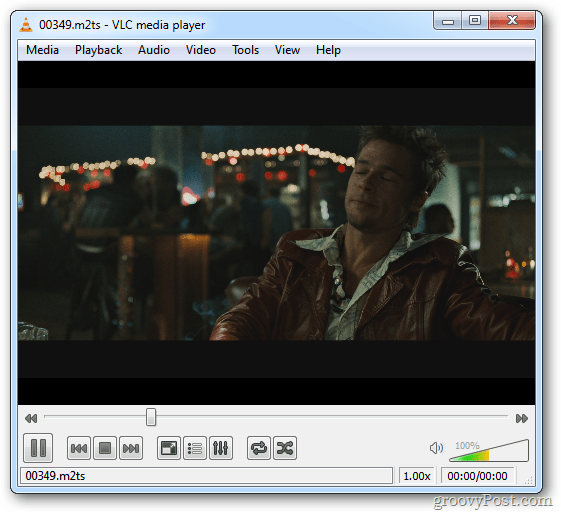
انقر بزر الماوس الأيمن فوق ملف M2TS وحدد خصائص. هنا يمكنك أن ترى حجمًا ضخمًا يصل إلى 27.9 جيجابايت.
إذا كان لديك سعة تخزينية تصل إلى تيرابايت ، فيمكنك تخزين هذا الملف لتدفقه إلى مركز الوسائط لديك. أو قم بنسخه على قرص Blu-ray فارغ.
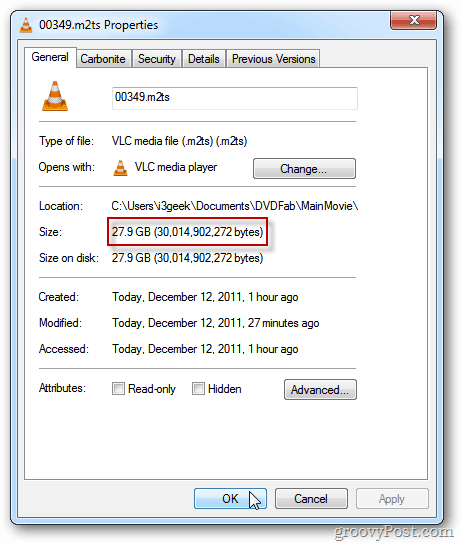
لتوفير مساحة مع الاحتفاظ بإصدار جيد من الفيلم ، قم بتحويله إلى ملف MKV. إطلاق فرملة اليد. ثم اضغط أدوات >> خيارات.
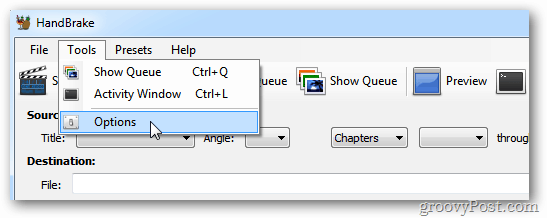
حدد موقع ملف الإخراج. هذا هو المكان الذي تضع به HandBrake ملف MKV بعد تحويله. أضعه هنا في مجلد مقاطع الفيديو المحلية - لكن يمكنك وضعه في المكان الذي تريده.
تأكد أيضًا من إلغاء تحديد استخدام امتداد الملف ودية لـ iPod / iTunes. لم ألغ تحديد هذا الخيار في المرة الأولى ، وكان ملف الإخراج غير قابل للقراءة.
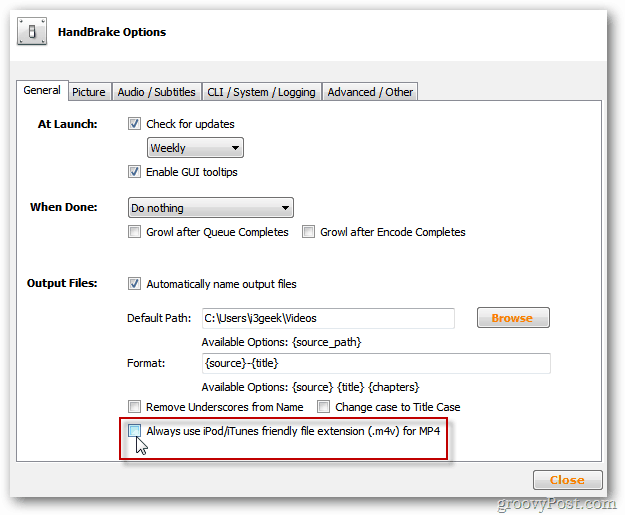
العودة إلى القائمة الرئيسية في HandBrake وحدد المصدر >> ملف الفيديو.

استعرض للوصول إلى موقع ملف M2TS الذي قمت بتحويله للتو. قم بتمييز الملف وانقر فوق "فتح".
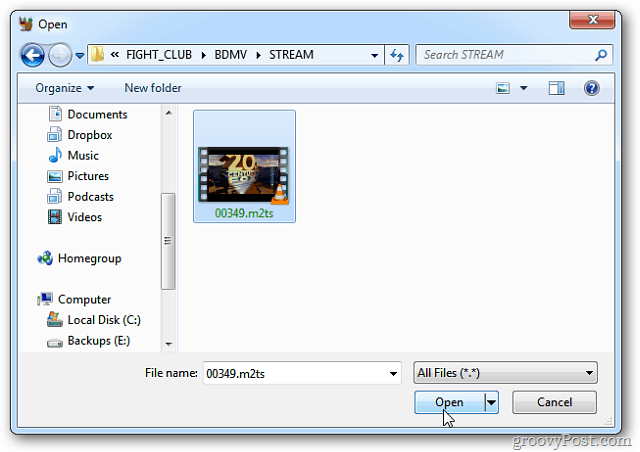
سوف تصبح فرملة اليد باللون الرمادي لبضع ثوان أثناء تحميلها للملف. بعد تحميله ، حدد ملف MKV للحاوية ضمن إعدادات الإخراج.

يمكنك الانتقال إلى إعدادات الفيديو المخصصة وتحديدها إذا كنت ترغب في تعديل جودة ملف MKV الناتج.
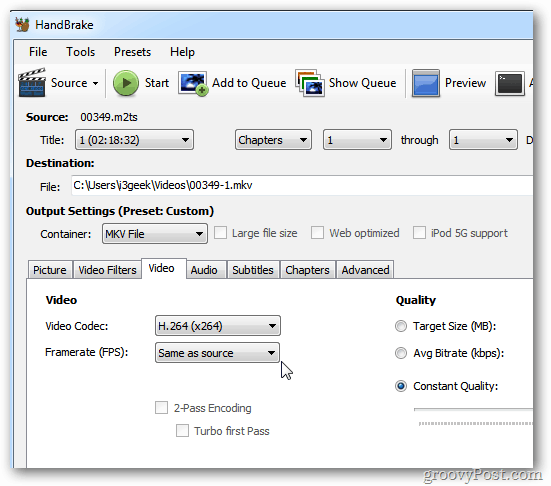
أو يمكنك استخدام أي عدد من إعدادات الإعداد المسبق للجهاز الذي تريد تشغيل الملف عليه.
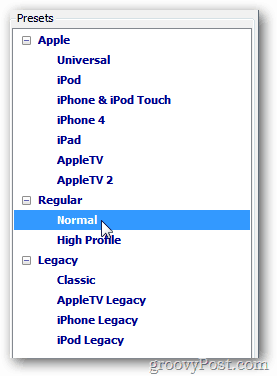
سأقوم بحفظ الملف على Windows Homeخادم للبث على أجهزة كمبيوتر وأجهزة مختلفة على شبكتي. في تجربتي ، وجدت أن ترك الإعدادات الافتراضية جيد بما فيه الكفاية. إذا كنت من محبي مقاطع الفيديو ولديك الوقت ، فاستمر في اللعب مع الإعدادات المخصصة المختلفة.
بعد تكوين الإعدادات ، انقر فوق "ابدأ" لبدء عملية الترميز.
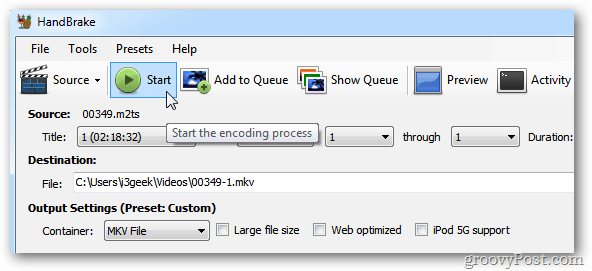
ضع في اعتبارك أن عملية الترميز مكثفة وتستخدم الكثير من دورات وحدة المعالجة المركزية وذاكرة الوصول العشوائي. إليك لقطة من "إدارة المهام" توضح أنها تعمل على نظام Core i3.
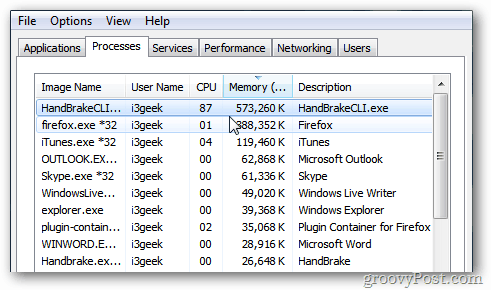
يختلف مقدار الوقت الذي يستغرقه بناءً علىأجهزة نظامك وإعدادات الجودة التي حددتها. يمكنك مراقبة التقدم في الجزء السفلي من HandBrake. لا يهم ، سيستغرق الأمر عدة ساعات للمعالجة. بعد تشغيله هو فكرة جيدة.
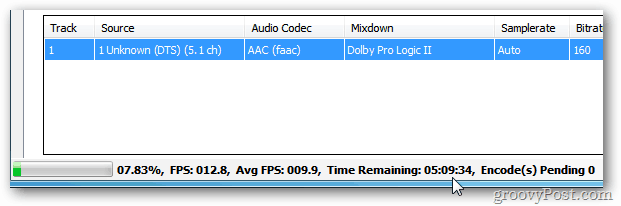
بعد الانتهاء من عملية الترميز ، سترى ما يلي في الأسفل. إغلاق من HandBrake.
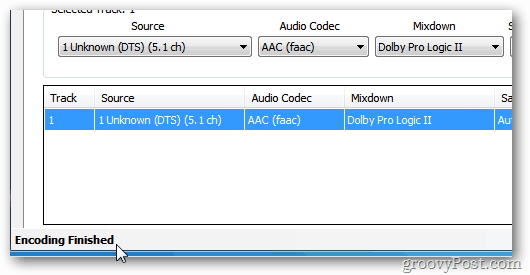
انتقل الآن إلى مجلد الإخراج الذي حددته سابقًا. ستجد هنا ملف MKV المحول. لاحظ أنه أصغر بكثير - حجمه 6.35 غيغابايت مقارنةً بملف 27.9 غيغابايت.
لن تكون الجودة مثالية مثل ملف Blu-ray الأصلي ، لكنها لا تزال جيدة ، وتوفر مساحة كبيرة على القرص الصلب.
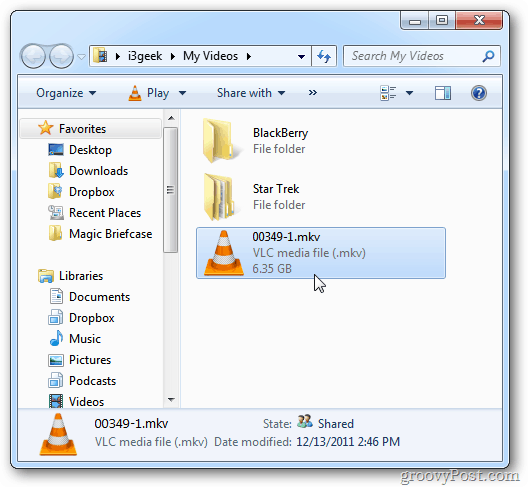
آخر شيء يمكنك فعله هو النقر بزر الماوس الأيمن فوق الملف ، وحدد "إعادة تسمية" ومنحه عنوان الفيلم.
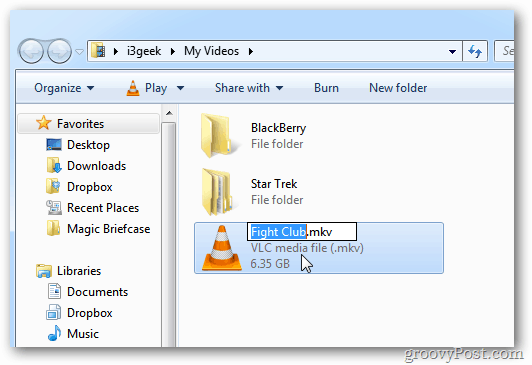
سيتم تشغيله في VLC أو أي مشغل وسائط يدعم ملفات MKV. يمكنك جعل Windows Media Center يقوم بتشغيل ملفات MKV ، ثم دفقه على Xbox 360 للحصول على تجربة وسائط متعددة كاملة.
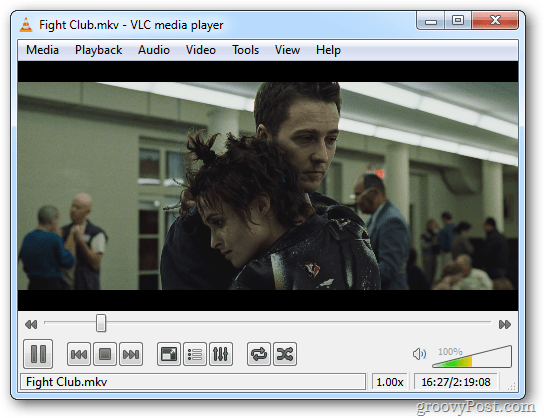
شيء واحد يجب مراعاته عند استخدام هذا التحويل القوي للفيديو - DVDFab لا يتم تنظيفه من تلقاء نفسه. لا يزال ملف Blu-ray الأصلي بحجم 27.9 جيجا بايت موجودًا على محرك الأقراص الثابتة.
انتقل إلى دليل إخراج DVDFab وحذف ملف Blu-ray.
![sshot-2011-12-13- [19-04-31] sshot-2011-12-13- [19-04-31]](/images/howto/how-to-rip-and-convert-a-blu-ray-disc-to-mkv-format_29.png)
إذا كان لا يزال لديك مجموعة DVD للنسخ الاحتياطي ، استخدم الأداة المساعدة MakeMKV لتحويلها إلى ملفات MKV. أو راجع مقالة Steve حول استخدام DVDFab و HandBrake لتحويل أقراص DVD لتشغيلها على iDevice.










اترك تعليقا